Звуки при загрузке компьютера: Звуковые сигналы БИОС при включении ПК, звуки AMI и AWARD BIOS
Содержание
Звуковые сигналы БИОС при включении компьютера
Автор admin На чтение 7 мин Просмотров 1.5к. Опубликовано
Приветствую, всех читателей сайта Страна IT. В данной статье я хочу вам рассказать про звуковые сигналы БИОС. Если ваш компьютер оснащен встроенным динамиком, то при перезагрузке или включении компьютера вы слышите одинарный звуковой сигнал. Он говорит нам о том, что компоненты компьютера исправны и POST система не выявила проблем. Но часто происходит так, что, если с компьютером случаются неполадки, то он начинает издавать звуки БИОС.
Многие пользователи не знают, что они обозначают, и несут компьютер в мастерскую. Мы же с вами попробуем самостоятельно разобраться, о чем пищит BIOS и выявим причину неисправности. Так как на разных материнских платах разная базовая система ввода вывода, то для начала нужно определить какая материнская плата на компьютере. Но все по порядку.
Но все по порядку.
Содержание
- Зачем нужны звуковые сигналы БИОС.
- Узнаем производителя БИОС.
- Расшифровка сигналов БИОС.
- Самые распространенные звуки БИОС и что они значат.
- Подведем итоги.
Зачем нужны звуковые сигналы БИОС.
Как я уже говорил выше, звуковые сигналы BIOS необходимы нам для того, чтобы узнать в каком компоненте компьютера неисправность. Как правило, если он работает исправно, то при включении мы слышим один короткий сигнал. Такие сигналы издает специальный динамик, подключенный к материнской плате компьютера.
Обратите внимание! Ваш компьютер может и не издавать никаких звуковых сигналов, если к материнской плате физически не подключен спикер. Отсутствие динамика на многих платах является скорее всего тем, что производитель старается максимально удешевить производство своего товара.
Многие из вас, наверное, уже задались вопросом: «Чем мне грозит использование компьютера без спикера?» Казалось бы, такая мелочь, которая при исправном компьютере вовсе не нужна, но вот многие начинают о нем задумываться, когда компьютер сломается.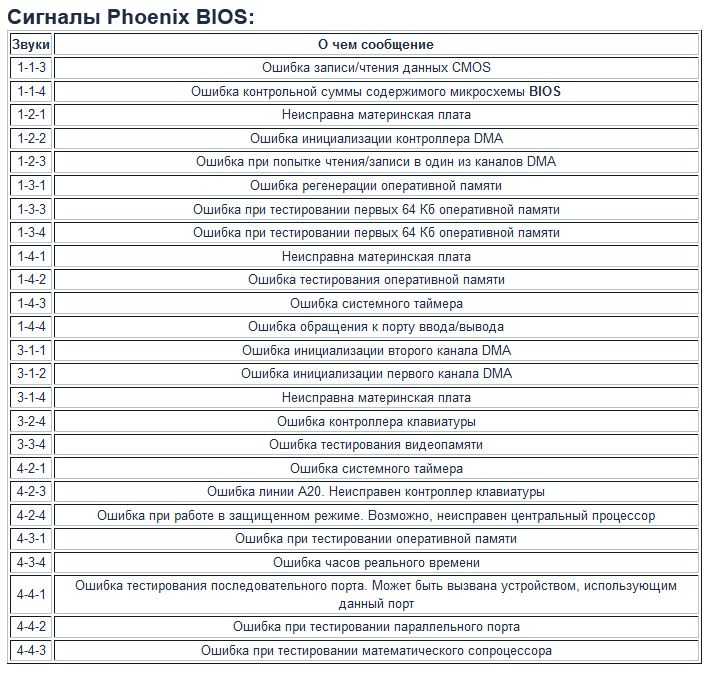 В этом случае, если динамик подключен, компьютер издаст специальный звуковой сигнал или серию сигналов в определенной последовательности. Чтобы расшифровать такие сигналы, можно обратиться к руководству материнской платы. Но как правило, данной книжки либо нет, либо в ней ничего не понятно многим из нас. Поэтому, ниже мы с вами рассмотрим, как расшифровать звуковые сигналы БИОС. Но для начала нужно определить его производителя.
В этом случае, если динамик подключен, компьютер издаст специальный звуковой сигнал или серию сигналов в определенной последовательности. Чтобы расшифровать такие сигналы, можно обратиться к руководству материнской платы. Но как правило, данной книжки либо нет, либо в ней ничего не понятно многим из нас. Поэтому, ниже мы с вами рассмотрим, как расшифровать звуковые сигналы БИОС. Но для начала нужно определить его производителя.
Узнаем производителя БИОС.
Чтобы расшифровать звуковые сигналы БИОС, необходимо знать производителя. Так как на разные материнские платы устанавливалась разная базовая система ввода вывода. Узнать эту информацию можно разными способами. Например, при включении компьютера вы видите черный экран с данными о процессоре, памяти, жестких дисках. Вот на этом экране, как правило, вверху и указана версия и производитель BIOS.
Если нужная информация быстро сменяется другой, и вы не успеваете все разглядеть, то необходимо нажать на клавишу «Pause». Если при включении компьютера у вас появляется заставка от производителя материнской платы, то необходимо нажать клавишу «Tab», чтобы её убрать.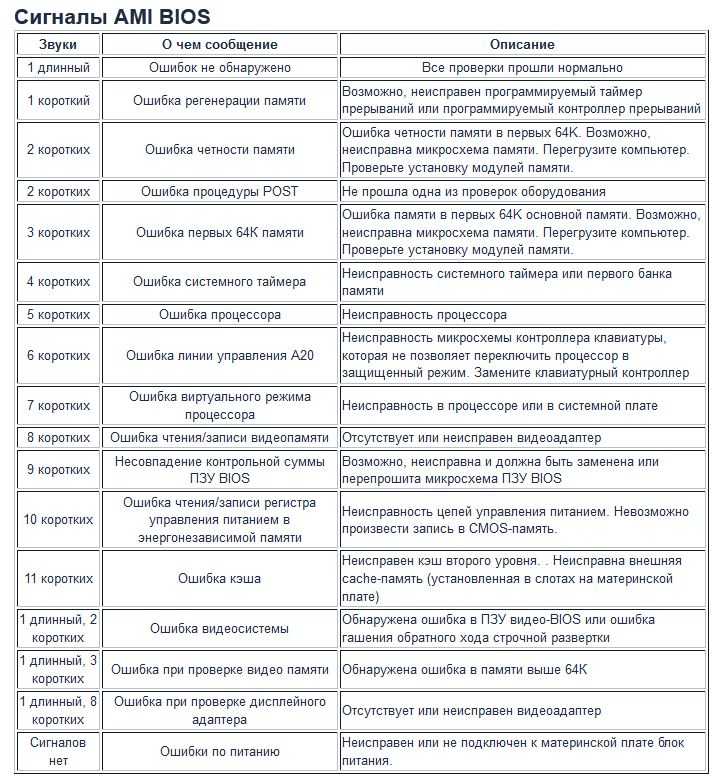
Следующий способ, чтобы узнать версию базовой системы ввода-вывода — необходимо в неё войти. Для этого, при включении компьютера нажмите клавишу «Del», «F1», «F2» или другую. В зависимости от вашей материнской платы. После этого найдите раздел System Information и посмотрите версию и производителя БИОС.
Другой способ, при этом достаточно простой чтобы узнать версию и производителя BIOS – посмотреть при помощи утилиты «Сведения о системе». Для этого жмем сочетания горячих клавиш «Windows +R», и в открывшемся командном окне «Выполнить», набираем «MSINFO32». Откроется окно с сведениями о системе, в котором смотрим на строку «Версия BIOS»
Напоследок, узнаем версию базовой системы ввода-вывода через программу «CPU-Z».
Мы с вами ей уже не раз пользовались в предыдущих статьях. Поэтому, запускаем программу, переходим во вкладку плата и смотрим на информацию о BIOS.
Расшифровка сигналов БИОС.
После того, как мы смогли определить производителя BIOS. Нам с вами необходимо перейти к расшифровке сигналов.
Звуковые сигналы AMI БИОС.
AMI BIOS (American Megatrends Inc.) – наверное самый известный производитель БИОСа для материнских плат. Если при самотестировании, POST не обнаружила неполадок, то вы услышите одинарный короткий сигнал. После него сразу же начнется загрузка операционной системы. Если вы слышите другие сигналы, то стоит насторожиться, послушать и расшифровать их.
Ниже приведена таблица, с расшифровкой звуковых сигналов AMI BIOS.
Как правило, если компьютер начинает пищать, то иногда помогает банальная перезагрузка или же обесточивание системного блока на некоторое время. Если же это не решает проблемы, то в конце стать я расскажу, как бороться с основными неисправностями.
Звуковые сигналы Phoenix БИОС
Если у вас материнская плата с данной версией BIOS, то для него характерны специальные звуки. Которые выглядят таким образом. Например, код 1-1-4 будет звучать как один «пипс», пауза, еще один «пипс» снова пауза и потом четыре раза «пипс». Такой звук будет обозначать о неверной контрольной сумме BIOS ROM.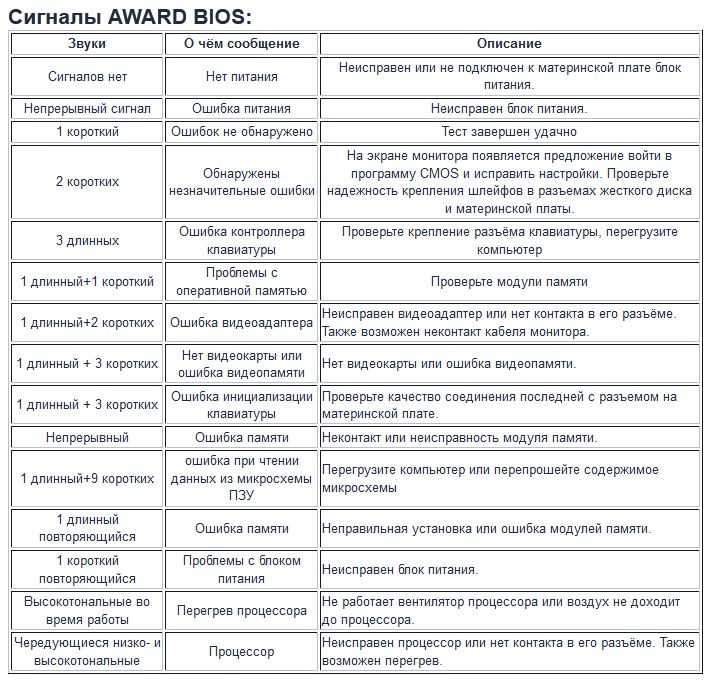 Для того, чтобы расшифровать звуковые сигналы БИОС на материнской плате с Phoenix BIOS смотрите таблицу ниже.
Для того, чтобы расшифровать звуковые сигналы БИОС на материнской плате с Phoenix BIOS смотрите таблицу ниже.
Расшифровка сигналов AWARD BIOS.
Еще один популярный производитель БИОС для материнских плат. Он установлен на множество материнских плат. Интерфейс отображения у него классический и не претерпевал каких-либо глобальных изменений в течении 10 лет.
Звуковые сигналы чем-то схожи с AMI БИОС. Поэтому вам не составит труда их расшифровать. Таблица представлена ниже.
Самые распространенные звуки БИОС и что они значат.
Предлагаю рассмотреть самые, что ни на есть распространенные звуковые сигналы, которые мы можем услышать при неполадках с компьютером.
- Длинный одиночный звук БИОС при включении компьютера – чаще всего говорит о проблемах с ОЗУ;
- Один длинный и два коротких – если вы слышите такой сигнал, то большая вероятность того, что имеются проблемы с видеоадаптером. Для начала достаточно его вытащить и почистить контакты. Например, подойдет стирательная резинка.
 Так же почистите компьютер от пыли, если давно этого не делали;
Так же почистите компьютер от пыли, если давно этого не делали; - Один длинный и три коротких сигнала – такая конфигурация сигналов говорит о проблемах с видеокартой, ОЗУ или клавиатурой;
- Три коротких сигнала – чаще говорят о проблемах в работе ОЗУ. Чтобы решить проблему самостоятельно выньте модуль памяти из разъема, почистите его. Если модулей памяти несколько пробуйте запустить компьютер сначала с одним, потом с двумя и так далее;
- Пять коротких сигналов БИОС говорят нам о том, что неисправен центральный процессор. Если вы слышите такие сигналы после установки нового ЦП, то возможно он не совмещен с материнской платой или вы сделали что-то не так. Если же процессор не менялся, то возможно он вышел из строя или нет контакта в каком-то месте;
- Четыре длинных звуковых сигнала – часто говорят нам о низких оборотах кулера, охлаждающего процессор;
- Отсутствие сигналов, компьютер не включается – вероятнее всего у вас проблема с блоком питания. Замените его на исправный.

Подведем итоги.
Сегодня мы с вами рассмотрели про звуковые сигналы БИОС. Как правило, если при включении компьютера вы слышите вместо привычного одинарного писка целую серенаду от своего компьютера, то теперь знаете, что необходимо расшифровать сигналы. В большинстве случаев удается решить проблему самостоятельно. Очень часто проблема решается после чистки контактов компонентов компьютера или обычной перезагрузкой и обесточиванием системы.
Советую, любые манипуляции с системным блоком выполнять только при полностью выключенном питании, чтобы вас не ударило током, и вы не повредили комплектующие в следствии короткого замыкания.
Звуковые сигналы BIOS
Наверное, почти каждый пользователь компьютера замечал, что при запуске раздается характерный звук, похожий на писк. В большинстве случаев, если все хорошо, прозвучит один короткий звуковой сигнал. Таким образом, система информирует нас о состоянии ПК еще во время запуска, до загрузки Windows.
BIOS (Basic Input/Output System – базовая система ввода/вывода) – программа системного уровня и расположенная в микропроцессоре BIOS.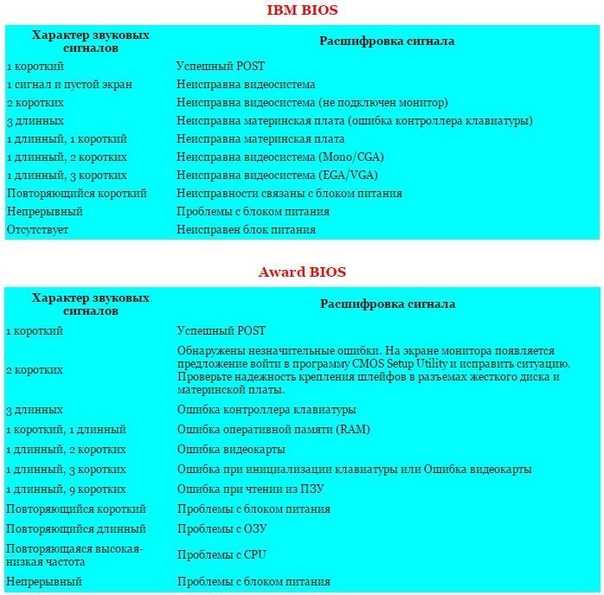 Предназначенная для первоначального запуска компьютера, загружается первой после включения компьютера.
Предназначенная для первоначального запуска компьютера, загружается первой после включения компьютера.
При запуске системы, BIOS производит запуск компьютера и процедуру самотестирования (Power-On Self Test – POST) производится общая диагностика системы и если есть проблемы, компьютер издаст определенную последовательность сигналов, которые вам останется только расшифровать.
Если вы не слышите никаких звуков, то вполне возможно, что у вас отсутствует динамик на материнской плате. В случае неисправности компьютера, отсутствие динамика немного усложняет поиск проблемы, но не является критическим.
В современных материнских платах, динамик начали делать встроенный. На более старых моделях, динамик подключался к плате.
У каждого производителя BIOS, своя последовательность и расшифровка звуковых сигналов. Прежде чем приступать к расшифровке, необходимо узнать производителя.
Способ 1
Самый простой способ определить фирму – в момент загрузки, обычно указывается производитель и версия BIOS.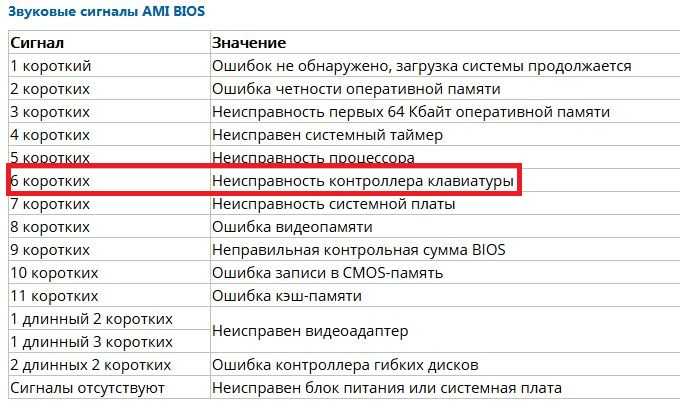
Способ 2
Можно зайти в BIOS во время запуска и найти пункт «System Information» или с помощью программы Everest (Aida) в Windows. В обоих случаях, будет указана вся информация.
Сейчас все современные компьютеры выходят с обновленным BIOS под названием UEFI.
Теперь, когда, мы знаем производителя БИОС, нам не составит труда расшифровать звуковые сигналы.
Далее я собрал звуковые сигналы самых популярных производителей, таких как: AMI BIOS, Award BIOS, Phoenix BIOS и т.д.
AMI BIOS
|
Сигнал
|
Значение (расшифровка)
|
|
1 короткий
|
Ошибок не обнаружено
|
|
2 коротких
|
Ошибка четности оперативной памяти
|
|
3 коротких
|
Неисправность первых 64 Кбайт оперативной памяти
|
|
4 коротких
|
Неисправен системный таймер
|
|
5 коротких
|
Неисправность процессора
|
|
6 коротких
|
Неисправность контроллера клавиатуры
|
|
7 коротких
|
Неисправность системной платы
|
|
8 коротких
|
Ошибка видеопамяти
|
|
9 коротких
|
Неправильная контрольная сумма BIOS
|
|
10 коротких
|
Ошибка записи в СМОS-память
|
|
11 коротких
|
Ошибка кэш-памяти
|
|
1 длинный 2 коротких
|
Неисправен видеоадаптер
|
|
1 длинный 3 коротких
| |
|
2 длинных 2 коротких
|
Ошибка контроллера гибких дисков
|
|
Сигналы отсутствуют
|
Неисправен блок питания или системная плата
|
AWARD BIOS
|
Сигнал
|
Значение (расшифровка)
|
|
1 короткий
|
Ошибок не обнаружено
|
|
Непрерывный или короткий повторяющийся
|
Неисправен блок питания или замыкание в цепях питания
|
|
1 длинный или длинный повторяющийся
|
Ошибка оперативной памяти
|
|
1 длинный 2 коротких
|
Видеоадаптер не обнаружен или ошибка видеопамяти
|
|
1 длинный 3 коротких
|
Ошибка видеоадаптера или ошибка клавиатуры
|
|
3 длинных
|
Ошибка контроллера клавиатуры
|
|
1 длинный 9 коротких
|
Ошибка чтения BIOS или неисправна микросхема BIOS
|
|
2 коротких
|
Обнаружена некритическая ошибка.
|
|
Сигналы отсутствуют
|
Неисправен блок питания или системная плата
|
Phoenix BIOS
Звуковые сигналы Phoenix BIOS состоят из нескольких серий коротких гудков, которые следуют с некоторым интервалом. Например, сигнал с кодом 1-2-3 будет звучать так: один короткий гудок, пауза, два коротких гудка, пауза, три коротких гудка.
|
Сигнал
|
Значение (расшифровка)
|
|
1-1-3
|
Ошибка при чтении данных из микросхемы встроенной памяти СМОS
|
|
1-1-4
|
Ошибка контрольной суммы микросхемы CMOS
|
|
1-2-1
|
Ошибка на системной плате
|
|
1-2-2
|
Ошибка контроллера DМА системной платы
|
|
1-2-3
|
Ошибка чтения или записи данных в один из каналов DМА
|
|
1-3-1
|
Ошибка в оперативной памяти
|
|
1-3-3
|
Ошибка первых 64 Кбайт основной памяти
|
|
1 3-4
|
Ошибка тестирования оперативной памяти
|
|
1-4-1
|
Ошибка системной платы
|
|
1-4-2
|
Ошибка тестирования оперативной памяти
|
|
от 2-1-1 до 2-4-4
|
Ошибка одного из битов первых 64 Кбайт оперативной памяти
|
|
3-1-1
|
Ошибка в первом канале DMA
|
|
3-1-2
|
Ошибка во втором канале DМА
|
|
3-1-3
|
Ошибка при обработке прерываний
|
|
3-1-4
|
Ошибка контроллера прерываний материнской платы
|
|
3-2-4
|
Ошибка контроллера клавиатуры
|
|
3-3-4
|
Ошибка видеоадаптера
|
|
3-4-1
|
Ошибка при тестировании видеопамяти
|
|
3-4-2
|
Ошибка при поиске видеопамяти
|
|
4-2-1
|
Ошибка системного таймера
|
|
4-2-2
|
Завершение тестирования
|
|
4-2-3
|
Ошибка контроллера клавиатуры
|
|
4-2-4
|
Ошибка центрального процессора
|
|
4-3-1
|
Ошибка тестирования оперативной памяти
|
|
4-3-3
|
Ошибка системного таймера
|
|
4-3-4
|
Ошибка часов реального времени
|
|
4-4-1
|
Ошибка последовательного порта
|
|
4-4-2
|
Ошибка параллельного порта
|
|
4-4-3
|
Ошибка математического сопроцессора
|
|
1-2
|
Ошибка в работе адаптеров, имеющих собственный BIOS
|
|
1-2-2-3
|
Ошибка при подсчете контрольной суммы BIOS
|
|
1-3-1-1
|
Ошибка в работе оперативной памяти
|
|
1-3-1-3
|
Ошибка контроллера клавиатуры
|
|
1-3-4-1
|
Ошибки при тестировании оперативной памяти
|
|
2-1-2-3
|
Ошибка при проверке уведомления об авторском праве ROM BIOS
|
|
2-2-3-1
|
Ошибка при обработке непредвиденных прерываний
|
IBM BIOS
|
Сигнал
|
Значение (расшифровка)
|
|
1 короткий
|
Ошибок не обнаружено
|
|
1 сигнал и пустой экран
|
Неисправен видеоадаптер
|
|
2 коротких
|
Неисправен видеоадаптер
|
|
3 длинных
|
Неисправна материнская плата (ошибка контроллера клавиатуры), неконтакт оперативной памяти
|
|
1 длинный, 1 короткий
|
Неисправна материнская плата
|
|
1 длинный, 2 коротких
|
Неисправна видеосистема (Mono/CGA)
|
|
1 длинный, 3 коротких
|
Неисправна видеосистема (EGA/VGA)
|
|
Повторяющийся короткий
|
Неисправности связаны с блоком питания или материнской платой
|
|
Непрерывный
|
Неисправен блок питания или системная плата
|
|
Отсутствует
|
Неисправны блок питания, материнская плата, или динамик
|
AST BIOS
|
Сигнал
|
Значение (расшифровка)
|
|
1 короткий
|
Ошибка при проверке регистров процессора.
|
|
2 коротких
|
Ошибка буфера клавиатурного контроллера. Неисправность клавиатурного контроллера.
|
|
3 коротких
|
Ошибка сброса клавиатурного контроллера. Неисправность клавиатурного контроллера или системной платы.
|
|
4 коротких
|
Ошибка связи с клавиатурой.
|
|
5 коротких
|
Ошибка клавиатурного ввода.
|
|
6 коротких
|
Ошибка системной платы.
|
|
9 коротких
|
Несовпадение контрольной суммы ПЗУ BIOS. Неисправна микросхема ПЗУ BIOS.
|
|
10 коротких
|
Ошибка системного таймера. Системная микросхема таймера неисправна.
|
|
11 коротких
|
Ошибка микросхемы системной логики (чипсета).
|
|
12 коротких
|
Ошибка регистра управления питанием в энергонезависимой памяти.
|
|
1 длинный
|
Ошибка контроллера DMA 0. Неисправна микросхема контроллера DMA канала 0.
|
|
1 длинный, 1 короткий
|
Ошибка контроллера DMA 1. Неисправна микросхема контроллера DMA канала 1.
|
|
1 длинный, 2 коротких
|
Ошибка гашения обратного хода кадровой развёртки. Возможно, неисправен видеоадаптер.
|
|
1 длинный, 3 коротких
|
Ошибка в видеопамяти. Неисправна память видеоадаптера.
|
|
1 длинный, 4 коротких
|
Ошибка видеоадаптера.
|
|
1 длинный, 5 коротких
|
Ошибка памяти 64K.
|
|
1 длинный, 6 коротких
|
Не удалось загрузить векторы прерываний. BIOS не смог загрузить векторы прерываний в память
|
|
1 длинный, 7 коротких
|
Не удалось инициализировать видеоподсистему.
|
|
1 длинный, 8 коротких
|
Ошибка видеопамяти.
|
Compaq BIOS
|
Сигнал
|
Значение (расшифровка)
|
|
1 короткий
|
Ошибок не обнаружено
|
|
1 длинный + 1 короткий
|
Ошибка контрольной суммы памяти CMOS BIOS.
|
|
2 коротких
|
Глобальная ошибка.
|
|
1 длинный + 2 коротких
|
Ошибка инициализации видеокарты. Проверьте правильность установки видеокарты.
|
|
7 сигналов (1 длинный, 1 с, 1?, 1 короткий, пауза, 1 длинный, 1 короткий, 1 короткий)
|
Неисправность видеокарты AGP. Проверьте правильность установки.
|
|
1 длинный постоянный
|
Ошибка оперативной памяти, попробуйте перезагрузиться.
|
|
1 короткий + 2 длинных
|
Неисправность оперативной памяти. Перезагрузитесь через Reset.
|
DELL BIOS
Как и в случае с Phoenix BIOS, у DELL BIOS используется аналогичная система сигналов. Например, 1-3-1-1 будет звучать так: один звуковой сигнал, пауза, три звуковых сигнала, пауза, один звуковой сигнал, пауза, один звуковой сигнал.
Например, 1-3-1-1 будет звучать так: один звуковой сигнал, пауза, три звуковых сигнала, пауза, один звуковой сигнал, пауза, один звуковой сигнал.
|
Сигнал
|
Значение (расшифровка)
|
|
1-2
|
Не подключена видеокарта
|
|
1-2-2-3
|
Ошибка контрольной суммы ПЗУ BIOS
|
|
1-3-1-1
|
Ошибка обновления DRAM
|
|
1-3-1-3
|
Ошибка клавиатуры 8742
|
|
1-3-3-1
|
Неисправна память
|
|
1-3-4-1
|
Ошибка ОЗУ на линии xxx
|
|
1-3-4-3
|
Ошибка ОЗУ на младшем бите xxx
|
|
1-4-1-1 тест
|
Ошибка ОЗУ на старшем бите xxx
|
Quadtel BIOS
|
Сигнал
|
Значение (расшифровка)
|
|
1 короткий сигнал
|
Ошибок не обнаружено
|
|
2 коротких сигнала
|
CMOS RAM повреждена.
|
|
1 длинный, 2 коротких сигнала
|
Ошибка видеоадаптера. Неисправен видеоадаптер. Переустановите видеоадаптер или замените адаптер, если это возможно
|
|
1 длинный, 3 коротких сигнала
|
Один или несколько из периферийных контроллеров неисправен. Замените контроллеры и проведите повторное тестирование
|
UEFI BIOS
|
Сигнал
|
Значение (расшифровка)
|
|
1 короткий
|
Загрузка прошла успешно
|
|
2 коротких
|
Имеются не критичные ошибки.
|
|
3 длинных
|
Ошибку выдал контроллер клавиатуры
|
|
1 короткий + 1 длинный
|
Неисправна оперативная память
|
|
1 длинный + 2 коротких
|
Об ошибке сигнализирует видеокарта
|
|
1 длинный + 3 коротких
|
Ошибка видеопамяти
|
|
1 длинный + 9 коротких
|
Ошибка при чтении из ПЗУ
|
|
Непрерывные короткие сигналы
|
Неисправность блока питания или оперативной памяти
|
|
Непрерывные длинные гудки
|
Проблемы с ОЗУ
|
|
Попеременные длинный и короткий сигналы
|
Неисправность процессора
|
|
Непрерывающийся сигнал
|
Сигнализирует о проблемах с блоком питания
|
Всем удачи!
Как с легкостью изменить звук запуска Windows 10
- Миниинструмент
- Центр новостей MiniTool
- Как легко изменить звук запуска Windows 10
Дейзи | Подписаться |
Последнее обновление
Microsoft полностью отключила звук запуска Windows в Windows 8. К счастью, вы все еще можете включить звук запуска Windows 10 и даже настроить собственный звук запуска Windows 10. Затем вы можете перейти к MiniTool, чтобы узнать больше о деталях.
Звук запуска Windows 10
Когда компьютер Windows запускается, при запуске воспроизводится какая-то мелодия, обычно называемая «стартовым звуком». Каждая версия операционной системы Windows, которая была разработана и выпущена, всегда имеет свой уникальный звук запуска. То же самое верно и для Windows 10, у которой есть свой уникальный звук запуска.
Возможно, вам надоест слушать одну и ту же мелодию снова и снова при каждой загрузке компьютера, и вы захотите изменить звук запуска Windows 10 по умолчанию на что-то другое. Далее я расскажу, как изменить звук запуска Windows 10.
Как изменить звук запуска Windows 10
Но есть некоторые вещи, которые вам нужно сделать, чтобы убедиться в успехе, прежде чем вы действительно сможете изменить звук запуска Windows 10.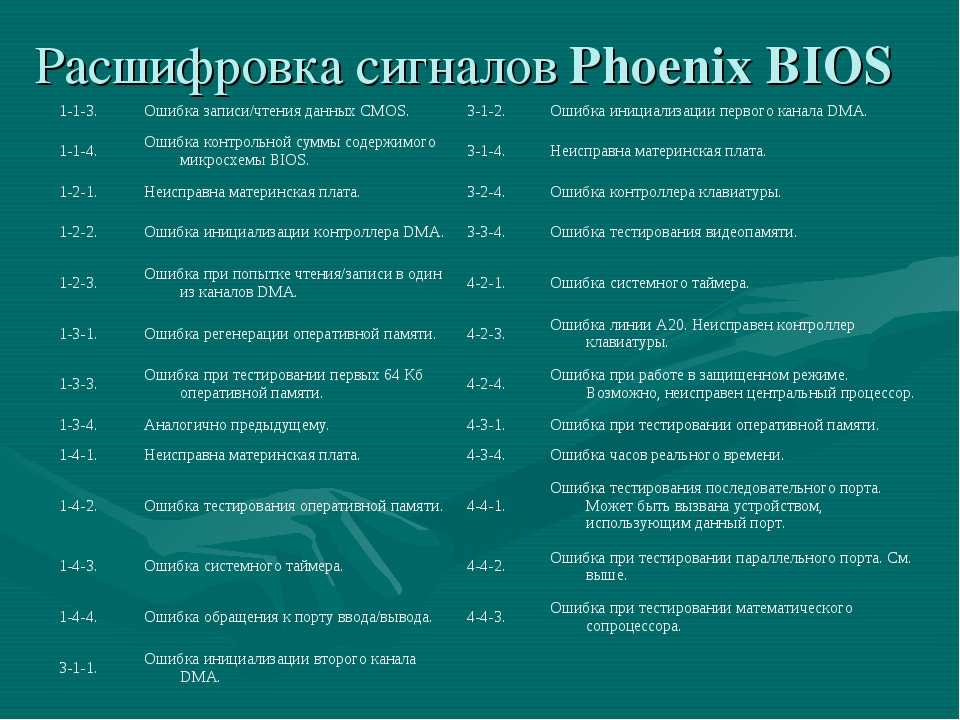
Отключить быстрый запуск
Во-первых, вы должны отключить быстрый запуск. Чтобы максимально сократить время запуска, быстрый запуск также приводит к тому, что Windows 10 пропускает звук запуска. Если вы хотите слышать звук запуска вашего компьютера при загрузке, вам следует отключить быстрый запуск. Вот как это сделать:
Шаг 1: Перейдите к Опции электропитания .
Шаг 2: Нажмите Выберите, что делают кнопки питания . Затем следует нажать Изменить настройки, которые в данный момент недоступны .
Шаг 3: В нижней части окна вы увидите Включить быстрый запуск (рекомендуется) . Просто снимите флажок, чтобы отключить быстрый запуск Windows 10. Затем нажмите Сохранить изменения .
Совет: Если вы не видите этот параметр, это означает, что на вашем компьютере не включен режим гибернации. В этом случае вам нужно открыть Командную строку и ввести powercfg/hibernate на . Затем нажмите кнопку Введите . Повторите шаги с 1 по 3, чтобы продолжить.
В этом случае вам нужно открыть Командную строку и ввести powercfg/hibernate на . Затем нажмите кнопку Введите . Повторите шаги с 1 по 3, чтобы продолжить.
Включить звук запуска Windows 10
Второе, что вам нужно сделать, это убедиться, что звук запуска Windows 10 включен, прежде чем изменять его. Для этого просто:
Шаг 1: Нажмите клавиши Windows + I , чтобы открыть Параметры Windows . Щелкните Персонализация > Темы .
Шаг 2: Найдите кнопку Звуки и нажмите ее. На вкладке Звуки найдите Воспроизвести звук запуска Windows и проверьте его. Затем нажмите OK , чтобы закончить.
Изменить звук запуска Windows 10
Теперь все становится немного сложнее. Windows позволяет включить звук запуска по умолчанию, но изменить его можно только с помощью редактора реестра.
Примечание: Эти шаги изменяют звук входа в систему Windows. Звук при запуске Windows был таким же, как и в Windows 7.
Вот шаги:
Шаг 1: Откройте диалоговое окно «Выполнить », введите regedit и нажмите OK , чтобы открыть Редактор реестра .
Шаг 2: Перейдите к HKEY_CURRENT_USER/AppEvents/EventLabels . Найдите WindowsLogon .
Шаг 3: Затем нажмите ExcludeFromCPL на WindowsLogon .
Шаг 4: Измените данные значения с 1 на 0 .
Теперь пришло время изменить звук запуска Windows 10 по умолчанию.
Примечание: Можно использовать только файлы .wav. Другие форматы не поддерживаются.
Шаг 5: Снова перейдите в Настройки Windows и откройте Персонализация > Темы .
Шаг 6: Нажмите Звуки и прокрутите вниз список События программы . Найдите параметр Windows Logon и щелкните его. Затем выберите Browse .
Шаг 7: Выберите новый файл в окне Проводника Windows и нажмите Применить , затем нажмите OK .
Final Words
Из этого поста вы узнаете, как включить и изменить звук запуска Windows 10. Кроме того, вы можете получить то, что вы должны сделать, прежде чем изменить звук запуска Windows 10.
- Твиттер
- Линкедин
- Реддит
Об авторе
Комментарии пользователей:
15 старых компьютерных звуков, которые вернут вас в 90-е
В 90-х с компьютерами звучали отчетливые звуки, о которых сегодня мы не думаем, но они глубоко укоренились в нашей памяти.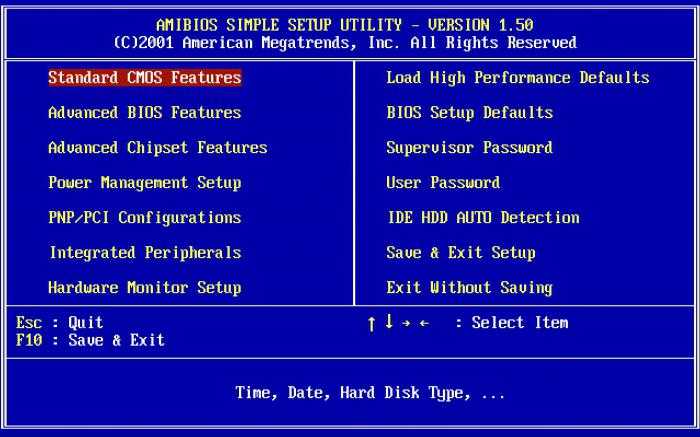 Давайте вернемся к некоторым компьютерным звукам, которые вы, вероятно, не слышали десятилетиями.
Давайте вернемся к некоторым компьютерным звукам, которые вы, вероятно, не слышали десятилетиями.
1. Подключение модема 56k
Звуки подключения модема различаются в зависимости от скорости, марки модема, качества соединения и т. д. Но сегодня модем 56k (вершина модемной технологии 90-х) — самый запоминающийся «модемный визг». По словам Алексиса Мадригала из The Atlantic , частоты визга модема указывали на разные части данных, передаваемых по телефонной линии. «Частоты звуков модема представляют собой параметры для дальнейшего общения. В самом начале, например, подключенный модем будет проигрывать ноту, в которой говорится: «Я могу работать так быстро», — пишет Madrigal. «Звуки не были признаком того, что данные передаются: это были передаваемые данные. Этот шум был аналоговым миром, соединенным мостом с цифровым. Если вы достаточно стары, чтобы помнить это, вы все еще знали мир, в котором аналоговые технологии были прежде всего».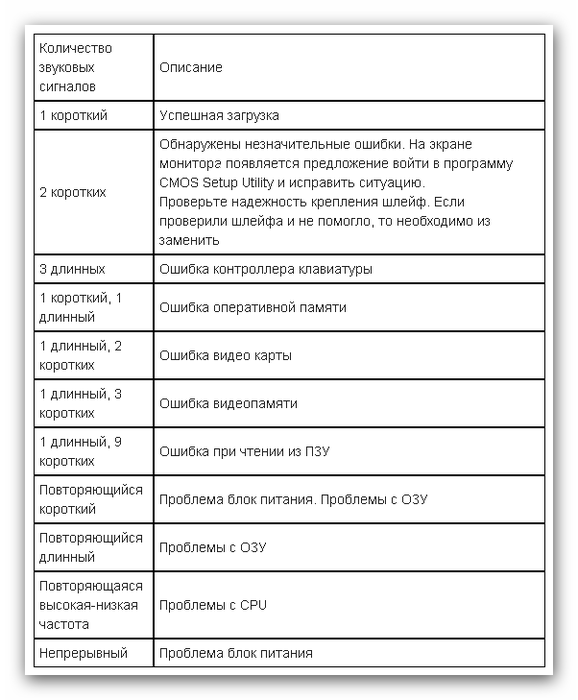
2. 3,5-дюймовый дисковод для гибких дисков Звук
Если вы когда-либо устанавливали программное обеспечение или копировали много файлов, вы слышали это.
3. «Вам письмо» (AOL)
Помимо того, что это была романтическая комедия, звук «Вам письмо» был знаком всем пользователям AOL. Его озвучил Элвуд Эдвардс и записал на кассетную деку в его гостиной. «Моя жена работала в компании Quantum Computer Services, которая стала AOL, — сказал Эдвардс CNBC, — и в 1989 году она добровольно предложила мой голос [будущему генеральному директору] Стиву Кейсу. И на кассетную деку в моей гостиной я записал [культовые фразы], они были оцифрованы в программу в качестве теста и продолжаются по сей день». Очевидно, он любит стоять за компьютером человека и произносить культовую фразу.
4. Звук запуска Windows 3.1
Тада! Всего одна секунда. Потому что раньше мы не могли позволить себе место на диске для более причудливых звуков.
Потому что раньше мы не могли позволить себе место на диске для более причудливых звуков.
5. Звук запуска Windows 95
Microsoft поручила музыканту и продюсеру Брайану Ино создать звук запуска Windows 95. Результат — шедевр.
6. ЗВУКИ ЗАПУСКА/АВАРИИ MAC
Если бы у вас был Mac 90-х годов, вы бы слышали звук запуска… и, надеюсь, вы не слышали бы звук краха слишком часто. Удивительно, насколько разными были звуки запуска, особенно компьютеры Mac модели AV (у которых было специальное аудио / видео оборудование, отсюда и причудливый звук).
7. ЗВУК СООБЩЕНИЯ ICQ
ICQ — это приложение для чата, впервые выпущенное в 1996 году, буквы которого означают «I Seek You». Вы можете быть удивлены, узнав, что программа, в которой было множество забавных звуков, начиная от «О-о-о!» для новых сообщений и откровенно ужасающего смеха «chatLOL», все еще существует сегодня.
8. Звук запуска Windows 98 SE
Звук плавный, но мы все же предпочитаем звук запуска Windows 95. Это просто классика.
9. Демонстрация QSound
QSound был 3D-подобным эффектом, который использовался в играх и производстве звука во множестве вещей 90-х (например, Мадонна Immaculate Collection была «микширована в QSound»). Вот демонстрационное видео, показывающее различные места появления QSound — лучше всего он звучит в наушниках.
10. Танец хомяка [Sic]
Лучше всего это можно увидеть в архиве оригинального веб-сайта Hampster Dance. Но если вашему браузеру не нравится этот сайт, видео выше является грубым приближением к сайту конца 99-го года.Феномен 0s, известный как Hampster Dance . Пусть откроются врата памяти. (И да, написание «Hampster» намеренно неверное.)
11.
 Матричный принтер
Матричный принтер
Если у вас был ручной принтер в 90-х (или вам нужна была квитанция, напечатанная на копировальной бумаге), это так это звучало.
12. Запуск ПК и струйного принтера 1993 года
Прислушайтесь к звуковому сигналу POST (самопроверка при включении питания), стрекотанию жесткого диска, а затем к ужасающим лязгающим звукам Epson Stylus 440. Если вам интересно, как 19-дюймовый93 компьютер работает под управлением Windows 95, потому что этот компьютер работает до сих пор!
13. AOL Instant Messenger (AIM) Buddy Sounds
AIM, который вышел из сети в 2017 году, был неофициальным проектом AOL, предназначенным для того, чтобы люди могли общаться в чате на работе. В нем было несколько звуков, в том числе открывающаяся дверь, когда один из ваших друзей подключался к сети, и закрывающаяся дверь, когда они уходили, — если вы услышите их сегодня, они обязательно вернут вам воспоминания об эпических чатах и далеких сообщениях прошлых лет.
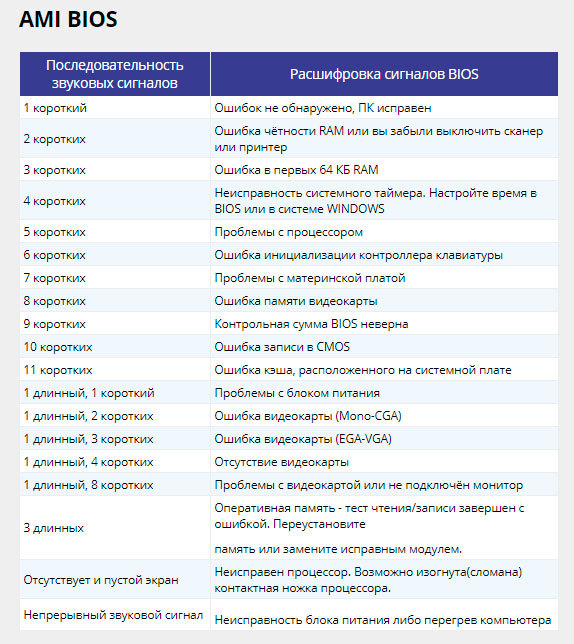 Так же почистите компьютер от пыли, если давно этого не делали;
Так же почистите компьютер от пыли, если давно этого не делали;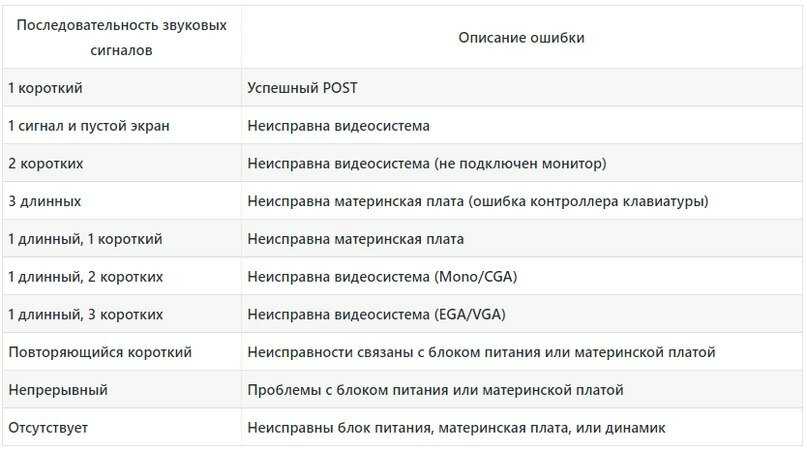
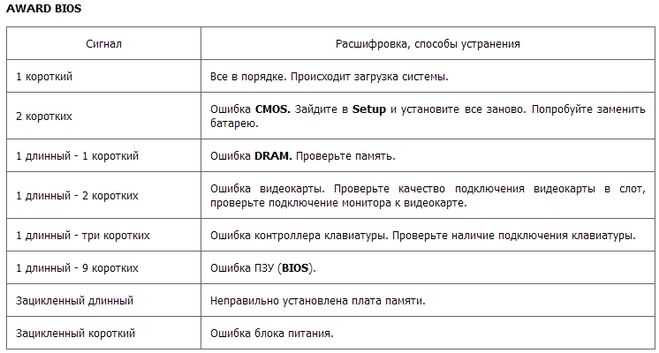
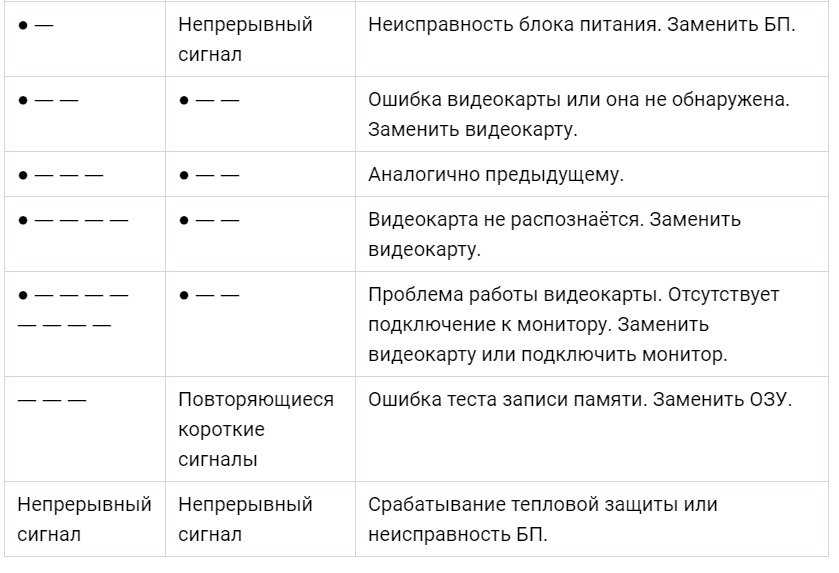 Неисправность процессора
Неисправность процессора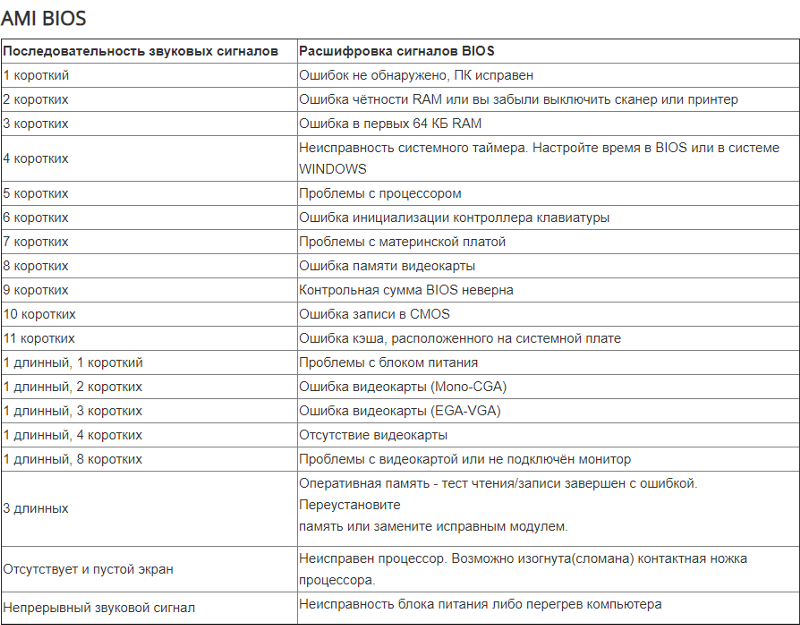
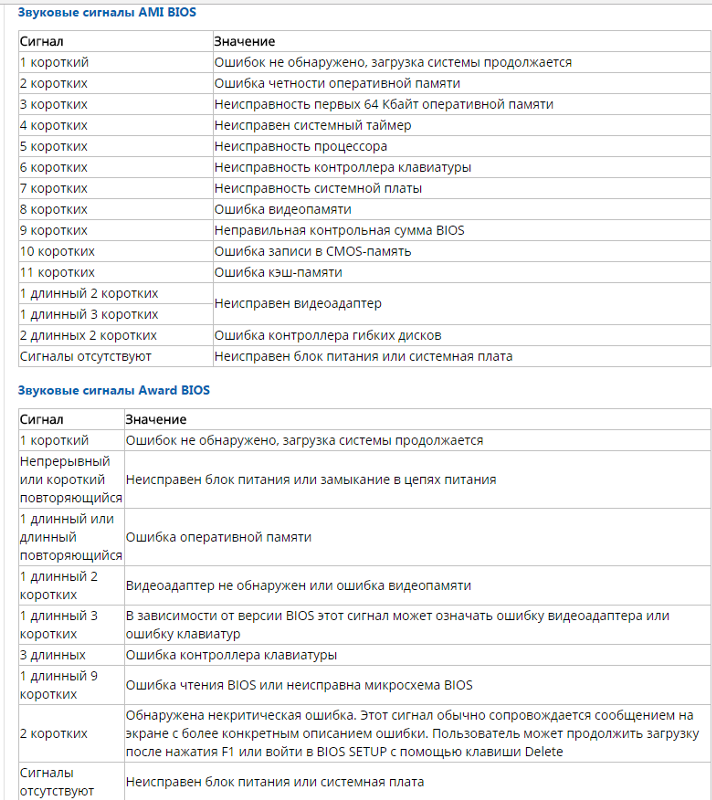 Неисправен видеоадаптер.
Неисправен видеоадаптер.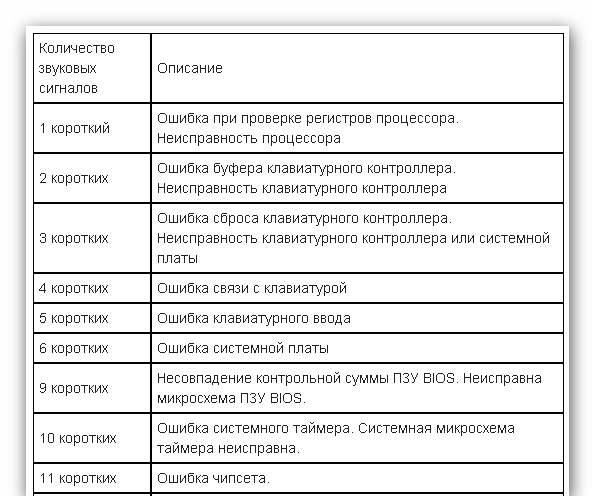 Возможно, сел аккумулятор ROM.
Возможно, сел аккумулятор ROM. Заменить IC, если это возможно
Заменить IC, если это возможно